Личная онлайн страница и кабинет Сбербанк, инструкция
Сегодня интернет-банкинг обретает все большую популярность по всему миру, вслед за такой набирающей популярность тенденцией Сбербанк создал свой собственный сервис, в виде личной онлайн-страницы или кабинета «Сбербанка».
Сервис обладает множеством функций и преимуществами. Основное из них – это выполнение различных операций, и даже получить онлайн-консультацию у работников банка не отходя даже от своего компьютера.
Прошли времени, когда за очередной операцией со своей банковской картой приходилось отстаивать длинные очереди. Теперь каждый сервис «Банк онлайн» всегда может оказаться рядом с вами, включая «Сбербанк онлайн». Ниже описаны возможности российского сбербанка.
-
1. Возможности «Сбербанк-онлайн»
Почему онлайн сбербанк является таким актуальным сегодня. Ответ прост – с помощью банка можно выполнять стандартные операции как и со своей банковской картой.
Что можно сделать через онлайн банкинг от сбербанка:
1. Оплатить ЖКХ, мобильную связь и другие услуги;
2. Пополнить счет мобильного телефона любого русского оператора;
3. Открыть собственный вклад и управлять им;
4. Открывать и дополнять действующие депозиты;
5. Погашать кредиты переводами;
6. Переводить деньги на карточку или в другие страны;
7. Покупать различные продукты банка на самых выгодных условиях (депозиты), а также выполнять другие операции с ними.
Теперь перейдем к тому, как начать использовать «Сбербанк онлайн».
2. Подключить сбербанк онлайн
Конечно же, для начала пользования услугами электронного банка, его нужно подключить.
Как это делается:
1. Переходим на сайт sberbank.ru, выполняем простую процедуру регистрации, заполняя форму и предоставленную анкету. При этом у Вас на руках должна быть активная карта Сбербанка.
2. На сайте нужно выбрать пункт «Регистрация», а после ввести свой номер карты и «Продолжить» действие.
3. На телефон, который привязан к карте, придет сообщение с паролем.
4. Введите в соответствующее поле этот пароль и получить возможность пользоваться интернет-банкингом от Сбербанка.
5. Перейти к пункту «Звонок оператору», то есть набрать номер 8-800-555-55-50. После этого оператор, с которым вы будете связаны, скажет о том, какую кнопку нужно нажать для завершения регистрации.
6. Для этого продиктуйте все свои данные оператору, с которым вы связались для регистрации Вас в системе. После окончания регистрации Вам выдадут личный пароль и логин для входа в интернет-банк.
Дальнейший переход в систему «Сбербанк Онлайн», может происходить через официальный сайт, где нужно будет вводить логин и пароль в поля предназначенные для этих данных.
«Сбербанк онлайн» доступен не только на ноутбуке или компьютере, а также на различных девайсах работающих на iOS или Android.
Загрузка и последующая установка приложений происходит таким же образом, как описано выше. После установки приложения потребуется логин и пароль. Скачать приложение «Сбербанк онлайн» можно в официальных магазинах платформ: Play Market, App Store и др.
3. Использование Сбербанка онлайн
В целом, как пользоваться опциями сбербанка разобраться не так просто. Каждая отдельная услуга распределена по определенным разделам.
Существует специальный раздел для платежей и переводов, где производятся только переводы денег между пользователями и карточками, оплата коммунальных услуг, выполнение прочих операций. Раздел «Вклады и счета» отвечает за депозиты, вклады и счета.
Раздел «Карты» - это меню управление вашей личной картой , «Кредиты» - выполнение подобных действий, только с кредитами. Ниже предоставлен пример одной из операций в кабинете онлайн банкинга.
Открываем вклад в «Сбербанк Онлайн»
Несложная операция, которую можно выполнить следующим образом:
1. Заходим на официальный сайт «Сбербанк» и вводим свои личные данные в специальное поле. Переходим в раздел «Вклады и счета», как на картинке.
2. Выбираем пункт «Открытие вклада» в загруженном меню.
-
3. Выбираем нужный вклад и жмем на него. Условия каждого из вкладов можно прочесть нажав пункт «Подробнее». После выбора жмем на «Продолжить».
4. Пункт выбора необходимого вклада и заполнение всех условий. Теперь переходим к пункту «Открыть». Заполнение предоставленной формы – ответственное дело, постарайтесь совершить заполнение без ошибок.
-
5. Ознакомьтесь со всеми правилами и условиями. Если все поля заполнены верно, поставьте галочку в указанное на картинке место.
6. Итоговая страница представляет собой уже готовый договор вклада, который можно будет распечатать, нажав на пункт «Печать чека». Вот и вся, Ваш вклад был открыт.
Как пополнить счет мобильного телефона онлайн
Также несложная процедура:
1. После подключения к личному кабинету переходим в панель находящуюся слева, выглядит как пиктограмма мобильного телефона. По умолчанию указывается привязанный телефон к карточке, но его можно сменить и пополнить другой номер.
2. Этот пункт выбора карты, с которой будет произведен перевод для пополнение счета по номеру телефона. Укажите сумму в соответствующем разделе.
3. Платеж должен быть подтвержден при помощи пароля присланного смс-сообщением на ваш телефон. Вводим пароль и жмем «Подтвердить по СМС».
Остальные операции производятся по такому же алгоритму: Выбираем нужную категорию, заполняем внимательно предложенные пункты, выбираем карточку и подтверждаем свои действия.



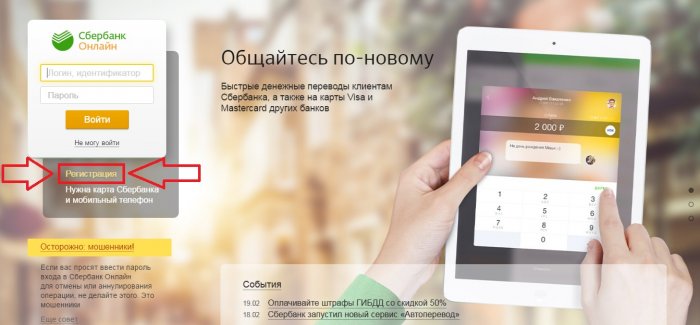
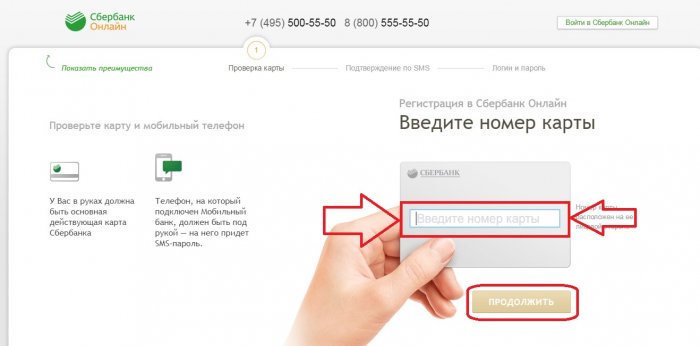
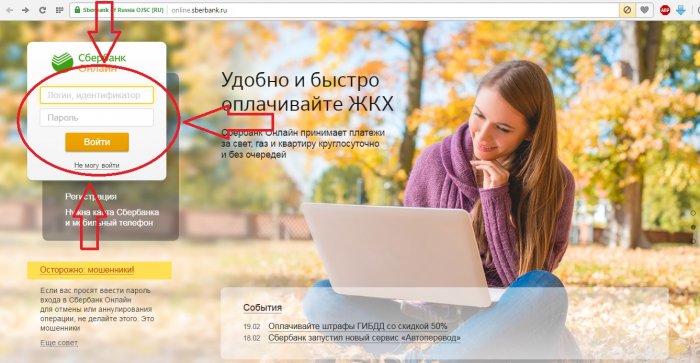
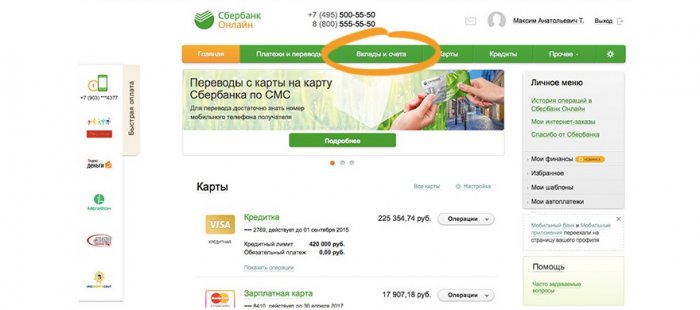
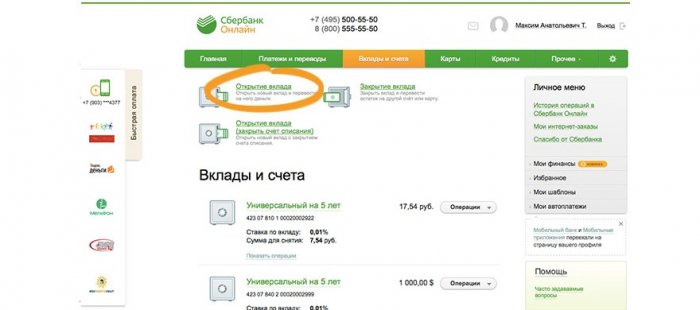

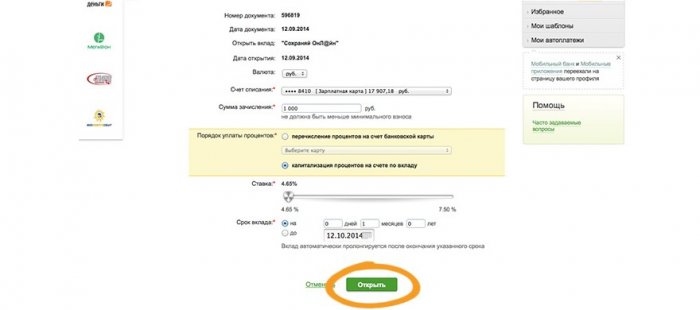
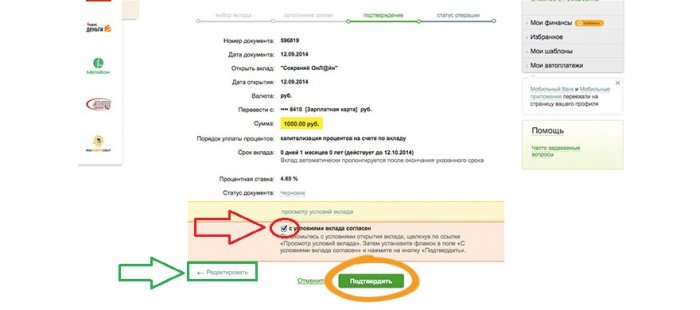

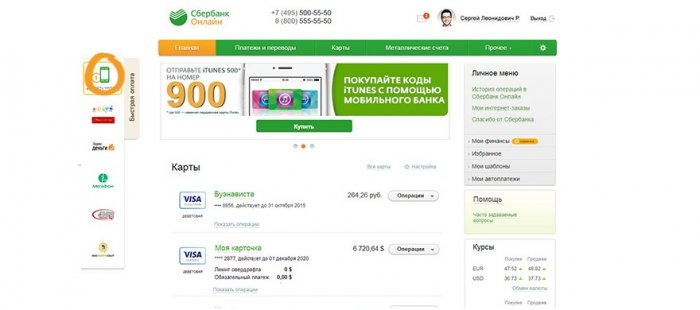
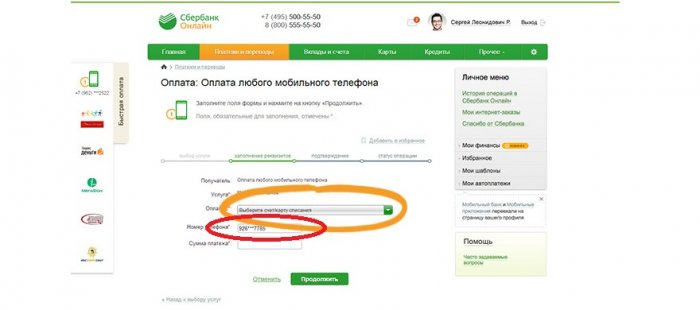
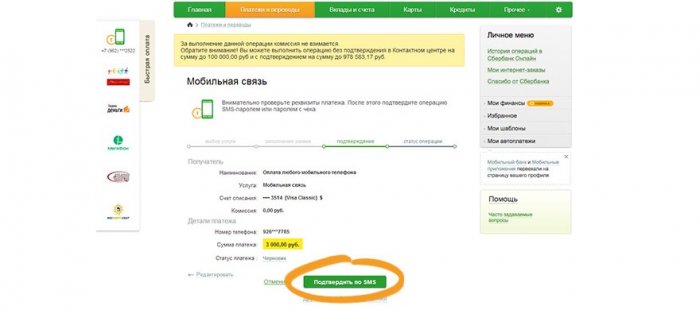
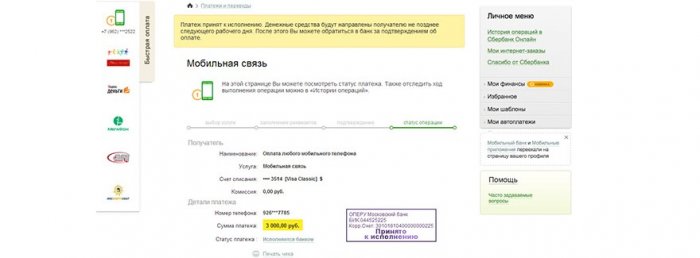


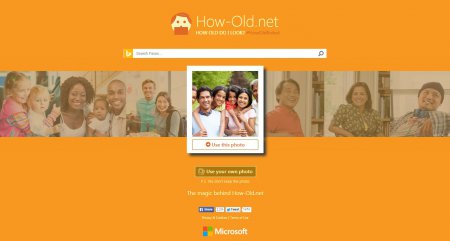















Как зарегистрироваться в Вконтакте без телефона?
Как открыть файл rar (рар) на Windows, Андройд, в Linux и MAC
Что это такое # Хэштег, как сделать правильный